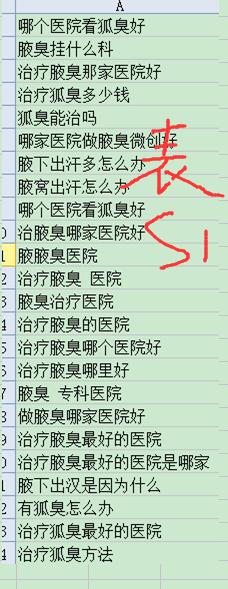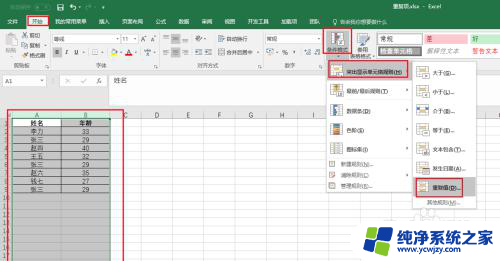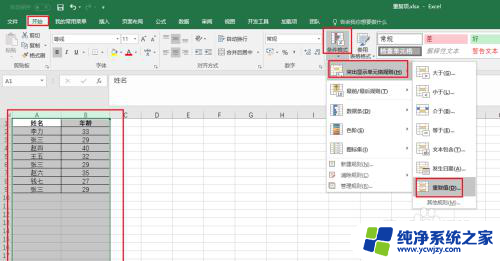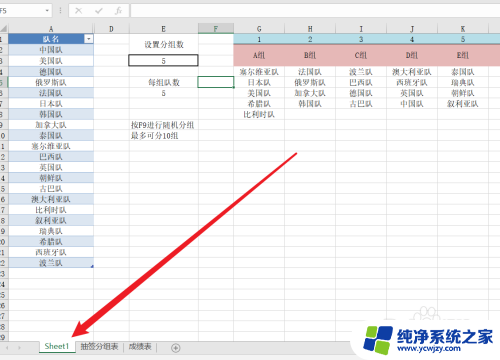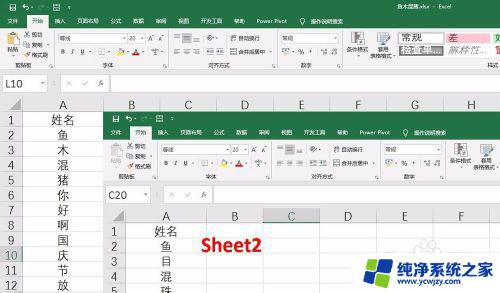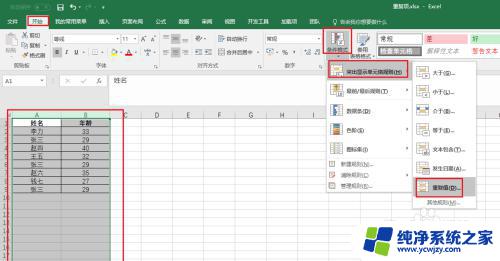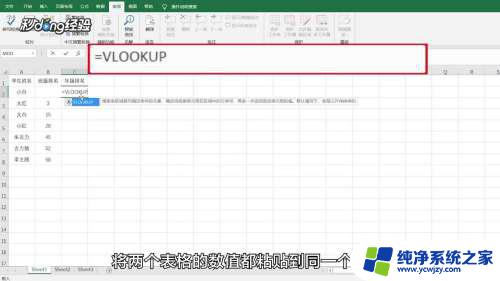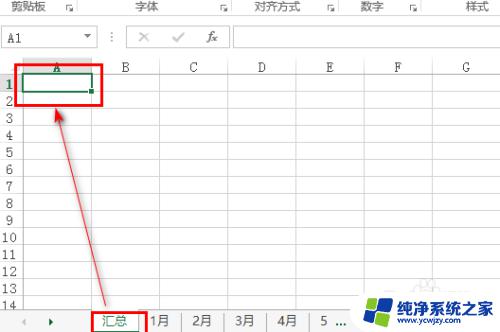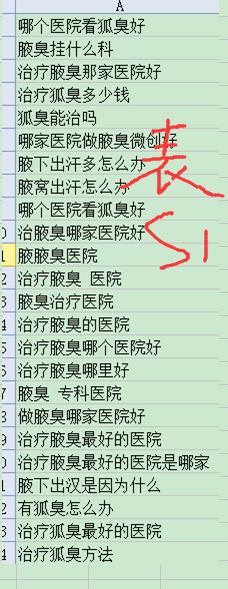2个excel表格找重复的数据 在Excel中如何找出两个工作表中的重复数据
在日常工作中,我们经常会遇到需要在Excel表格中找出重复数据的情况,而当我们拥有两个不同的工作表时,如何快速准确地找出这些重复数据呢?Excel提供了一些强大的功能,可以帮助我们轻松地找到两个工作表中的重复数据。通过比较两个Excel表格,我们可以快速发现相同的数据项,并对其进行处理。在本文中将介绍如何利用Excel中的功能来找出两个工作表中的重复数据,帮助我们更高效地处理工作中的数据。
操作方法:
1.首先我们打开excle软件。
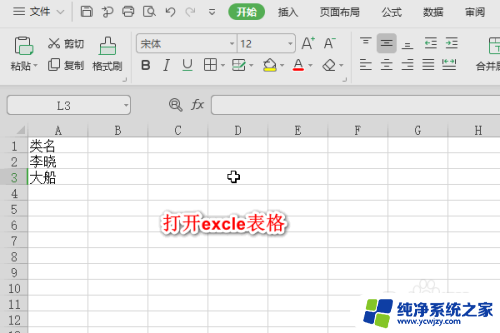
2.接着选中sheet1这个工作表。
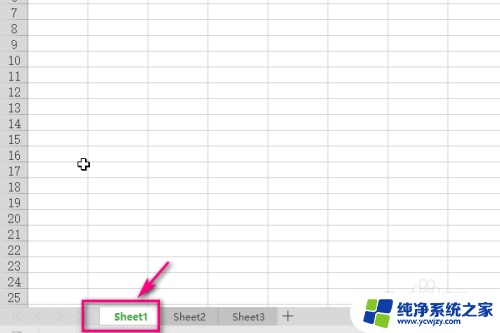
3.在这个工作表中的A列输入内容。
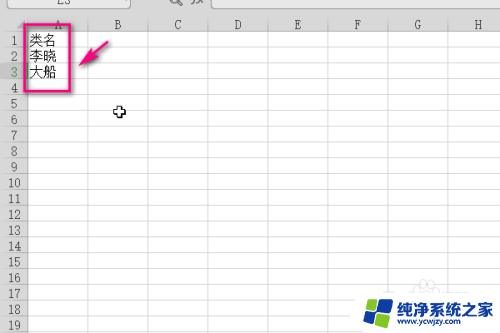
4.接着打开sheet2这个工作表。
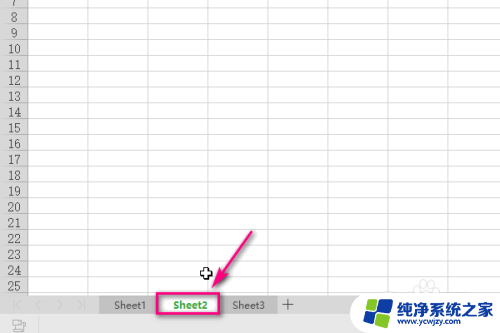
5.在sheet2这个工作表中输入内容。
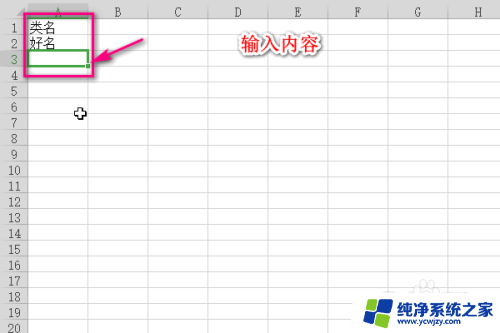
6.选中sheet1的空白表格。
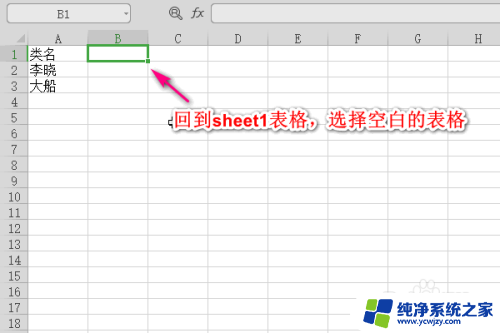
7.然后再表格中输入=IF(COUNTIF(Sheet2!A:A,A1)=1,"重复","不重复")
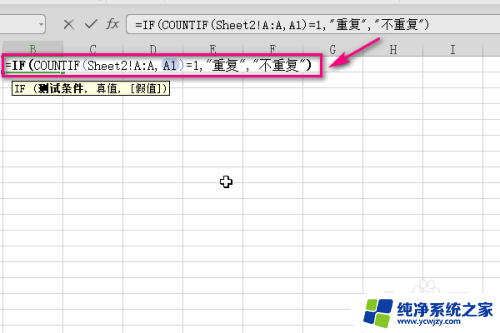
8.然后按下回车键,在表格中我们就可以看到结果了。显示重复。
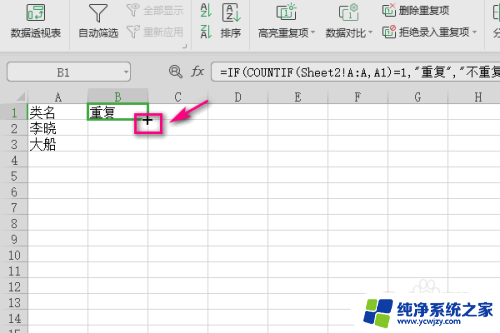
9.然后选中第一结果的单元格,当鼠标形状变为+字样的时候。
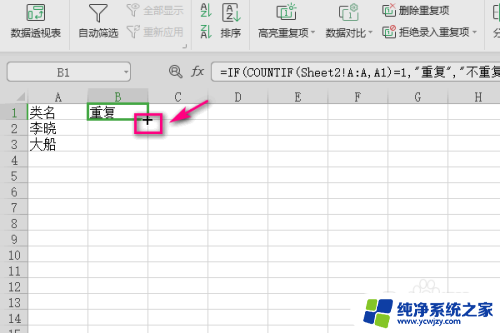
10.拖动鼠标往下拉,剩下的数据查重结果也就自然出来了。
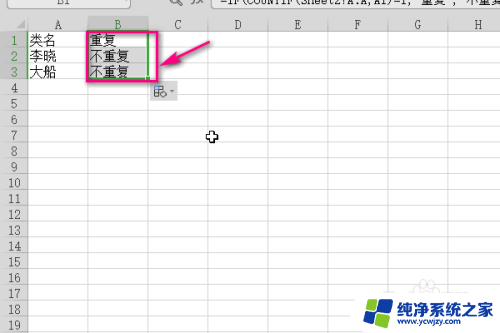
以上就是关于如何查找两个Excel表格中重复数据的全部内容,如果您遇到相同的情况,您可以按照以上方法解决。